Iată încă o dată afișul, așa cum va arăta la final:.webp?tutkfid=77491)
Pasul 1: Analiza imaginii
1. Elimină impuritățile
2. Formează floarea
3. Dă mai mult contur și contrast
Pasul 2: Eliminarea impurităților și formarea
Voi extrage mai întâi floarea, astfel încât să pot da formă fiecărei frunze în modul dorit. După ce floarea este extrasă, voi folosi instrumentul Pensulă de reparații pentru a elimina toate impuritățile. Pe un nou strat, voi da formă frunzelor individuale folosind instrumentul Ștampila de clonat și elimin excesul cu instrumentul Radieră.
Pasul 3: Pregătirea frunzelor
Acum toate frunzele vor fi copiate pe straturi separate. Cu instrumentul Lasou, selectez o frunză și aleg Copiati stratul.
Ordinea este foarte importantă! Frunzele din față trebuie să fie plasate în partea de sus, așa cum este arătat în imagine.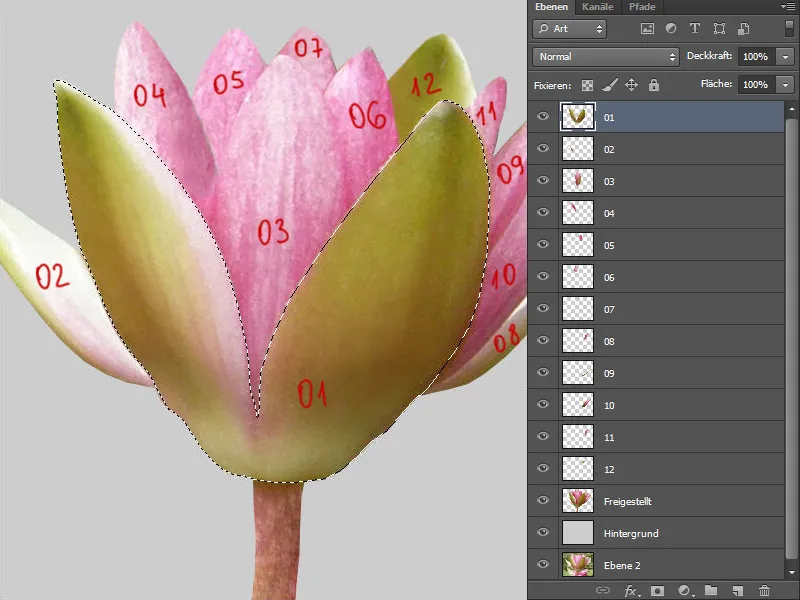
Pasul 4: Deget șters
Toate straturile cu frunze vor fi fixate folosind opțiunea Fixare apăsând pe primul simbol: Fixare pixeli transparenti. Aleg instrumentul Deget șters cu o intensitate medie, elimin bifa la Includere toate straturile, și acum șterg cu grijă textura pe fiecare strat.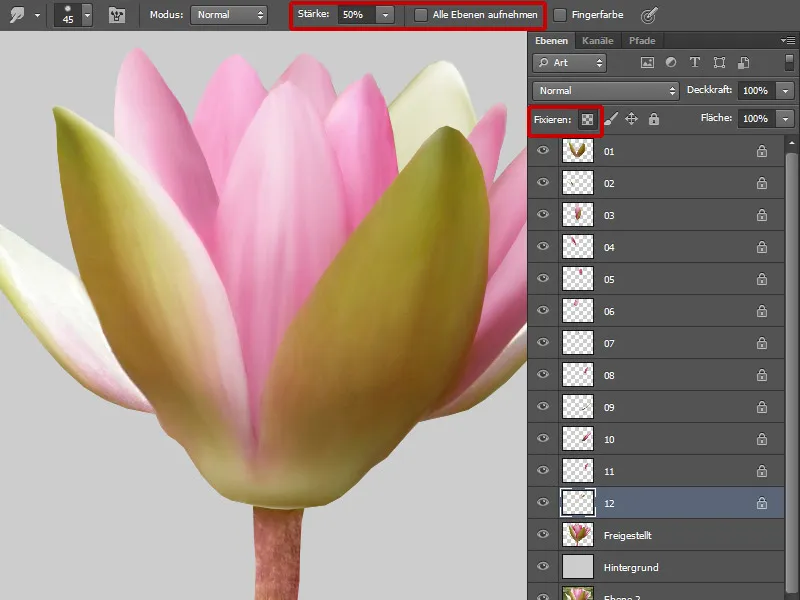
Pasul 5: Contrast și formă
Acum voi crea pentru fiecare strat cu frunze o Mascațiuni în modul Multiplu. Pe fiecare strat voi picta cu o pensulă moale și o Opacitate și Flux scăzute. Culoarea o iau cu instrumentul Pipeta.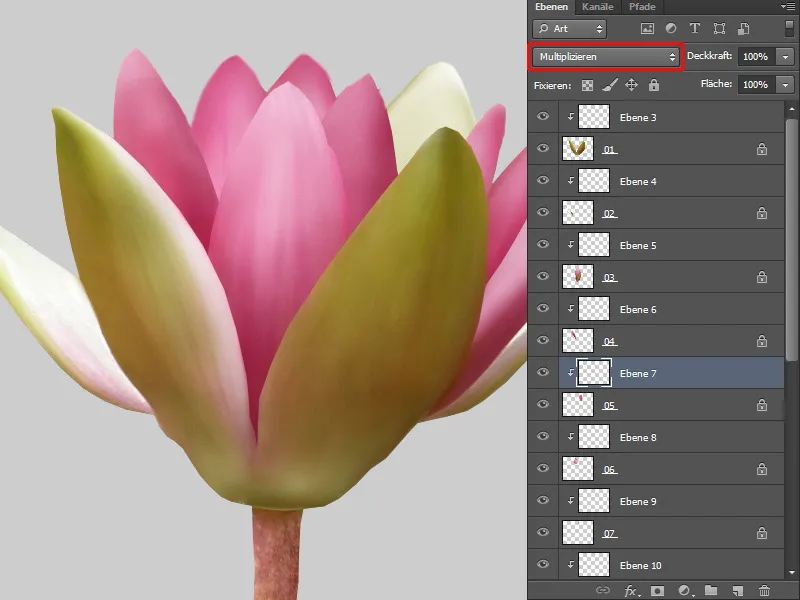
Pasul 6: Textură
După ce am estompat textura cu instrumentul Deget șters, acum vreau să adaug o textură frumoasă. Am ales o frunză de lotus cu textură frumoasă și am redus saturația. Pentru acest strat am creat o Mascațiuni și am setat modul la Lumina moale. Acum pot transforma puțin textura: Cu comanda rapidă Ctrl+T intru în Modul de transformare și aleg Deformațiune.
Și asta fac pentru fiecare frunză.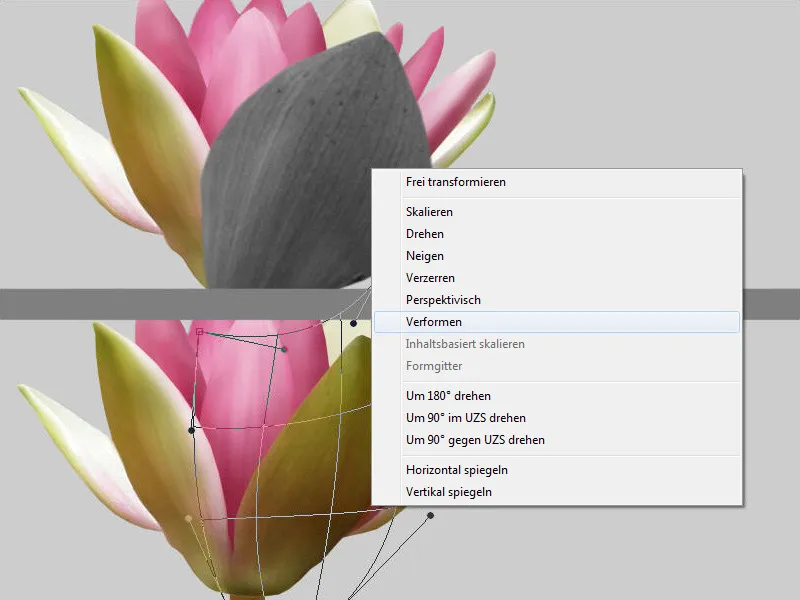
Pasul 7: Pictarea detaliilor
Acum voi crea un strat nou și voi picta cu o Pensulă cu o Opacitate și Flux reduse cu grijă marginile frunzelor, umbrele, aspecte.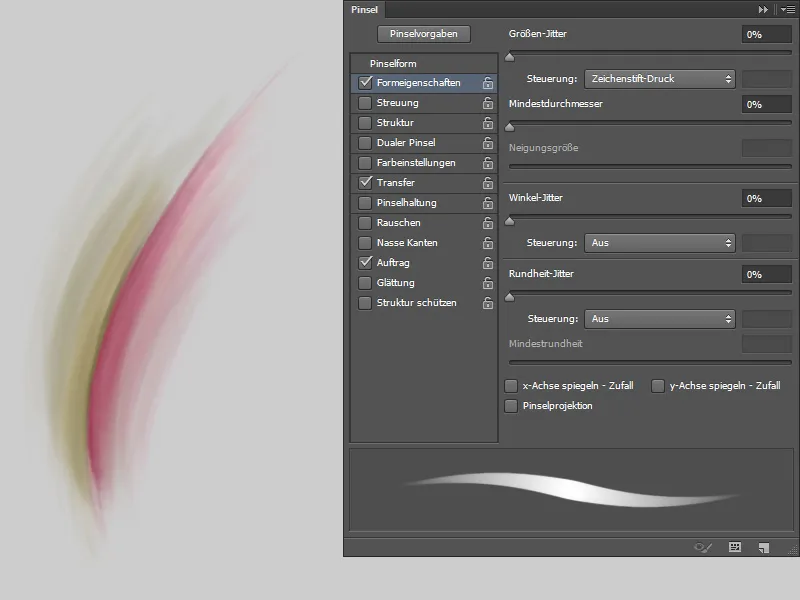
Și ca ultim pas voi adăuga puțin Zgomot florii. Pentru asta voi crea un strat nou în modul Lumina moale și îl voi umple cu 50% Gri. Apoi merg la Filtre>Filtru de zgomot>Adaugă zgomot. În fereastra dialogului setez Intensitatea la 5%, aleg Distribuție normală Gauss și Monocrom și confirm cu OK. Astfel, toate floarele de lotus vor fi editate!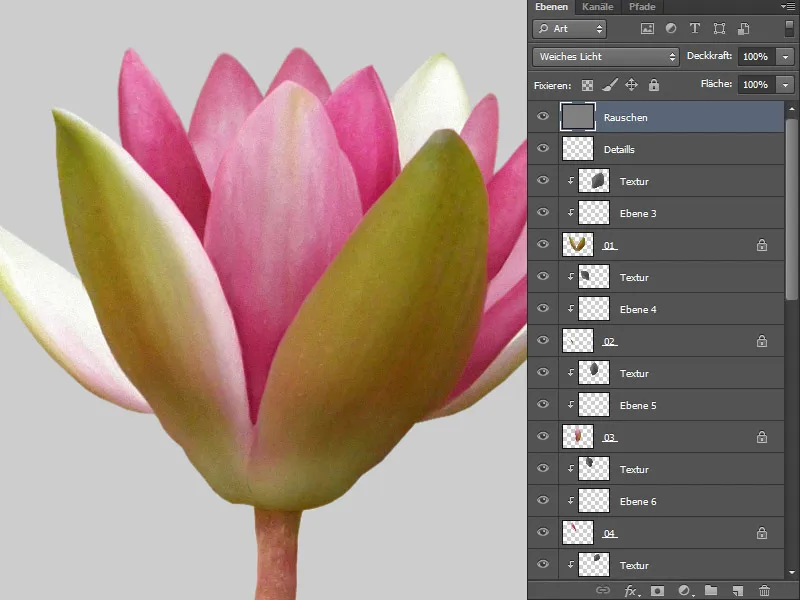
Pasul 8: Frunze
Calitatea frunzelor nu este foarte bună, așa că voi corecta asta. Mai întâi voi extrage frunza selectată și voi folosi instrumentul Pensulă de reparații pentru a elimina toate impuritățile. Pe un nou strat voi picta contururile cu o pensulă de pictură pe care am folosit-o și la lotus.
Pasul 9: Texturarea frunzelor
Ca ultim pas voi adăuga o textură. Toate frunzele trebuie să fie uniforme. Voi folosi o frunză pe care o voi folosi și în prim plan. Frunza are o textură frumoasă pe care o voi suprapune peste stratul cu frunza prin modulul Multiplu.
Acum pot transforma puțin textura; cu comanda rapidă Ctrl+T intru în Modul de transformare și aleg Deformațiune. Pentru a evita marginile excesive, voi crea o Mascațiuni. Și așa voi edita toate frunzele!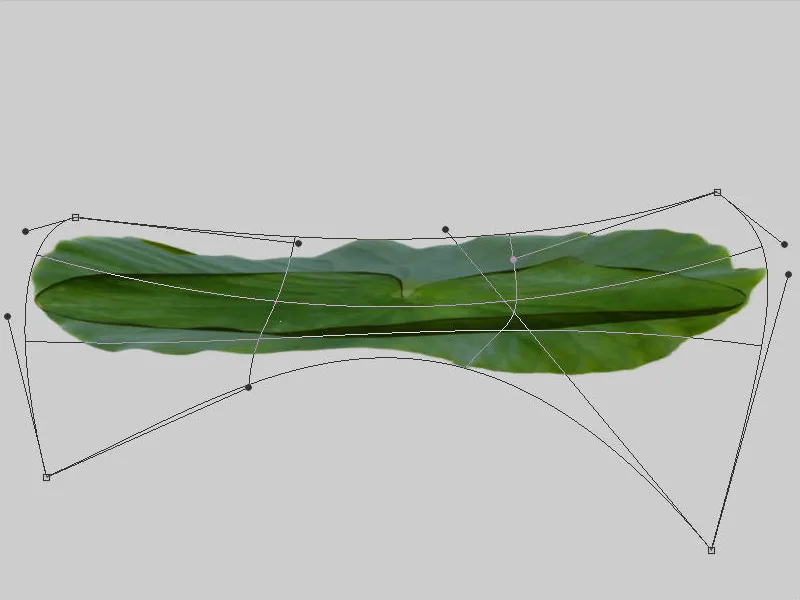
Pasul 10: Broscoi
Mai întâi broscoiul va fi extras. Apoi voi duplica stratul cu
broscoiul de două ori. Primul strat de broscoi îl setez în modul Normal, al doilea strat în modul Superpoziție, iar al treilea în modul Multiplu. Pentru fiecare strat voi crea o mască neagră și voi picta cu o pensulă moale, albă, cu o Opacitate și Flux reduse în locurile în care doresc modificările.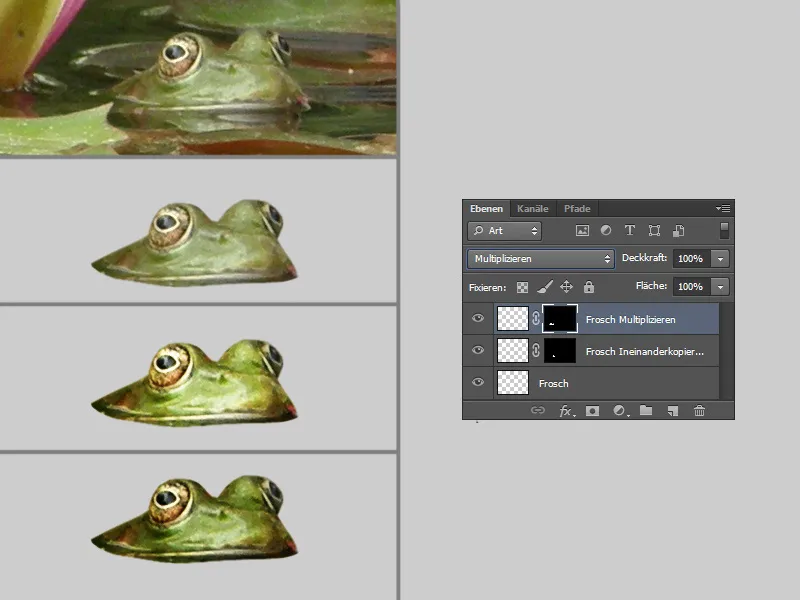
Pasul 11: Piatră și lotus și Co.
Floare de lotus: http://www.istockphoto.com/stock-photo-6633590-lotus-flower.php
Foaie de lotus: din stoc propriu
Piatră: http://wolfc-stock.deviantart.com/art/178-Big-Rock-38952996
Ceainic: 3D din producție proprie
Obiectele le-am decupat, iar procesarea ulterioară o voi face pe parcursul montajului!


